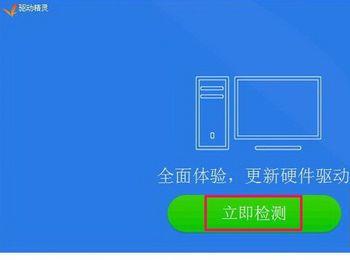本来电脑好好的,突然发现电脑屏幕很模糊,字体不清晰,这样的问题,大多有两种原因,一是显示器分辨率设置有问题,二是显卡驱动有问题,那为什么之前很好,现在突然有问题了呢?一般是新装软件有的可能会修改分辨率,或是与显卡驱动发生冲突,导致驱动损坏,那如何修复呢?

操作方法
-
01
在修改前,打开一个文本文件,因为修改要反复调试到合适分辨率才行,根据文字清晰度判断适不适合自已。 以Win7为例,在桌面用鼠标右键,选择菜单中的“屏幕分辨率”。
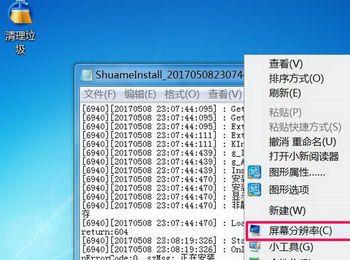
-
02
进入屏幕分辨率设置窗口后,找到“分辨率”这一项,点右侧倒三角,打开选项框。

-
03
选项有很多,从800X600 -> 1366X768(因为显示器不同,这些选项会有不同),不过一般显示器有两种,一是4:3,另一种同16:9。如果是4:3比例的显示器,大多选择1024X768和800X600这两种(800X600适合传统CRT映像管显示器,1024X768适合LED液晶显示器),如果是16:9(基本为LED液晶显示器),则适合1366X768,具体选择可根本自已对屏幕清晰的感觉来决定。

-
04
以1024X768为例,设置好后,点“确定”,弹出一个提示框,点“保留更改”即可。


-
05
修改完分辨率后,看看文本文件的字体是否清晰,若不清晰,反复多调几次,如果所有选项都调试过了,还不清晰,则可能是显卡驱动有问题。则执行如下检查。 在桌面“计算机”图标上右键,打开“属性”,在属性窗口,打开“设备管理器”。

-
06
进入设置管理器窗口后,找到并打开“显示适配器”,看看显卡设置有没有黄色问号,一般显卡有问题,会有这个黄色问号,若有,就要更新显卡驱动。

-
07
如果自已有备份的显卡驱动和驱动光盘,可以在“显示设置”上右键,点击“更新驱动程序软件”,然后按要求执行即可。


-
08
如果没有备份的驱动,则要下载并安装“驱动精灵”软件,自动检查并安装即可。